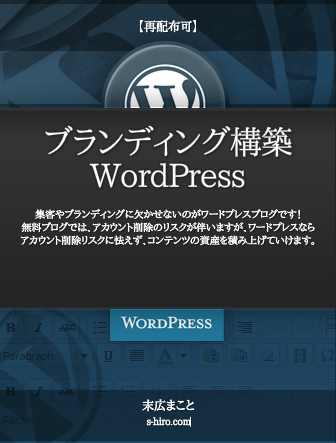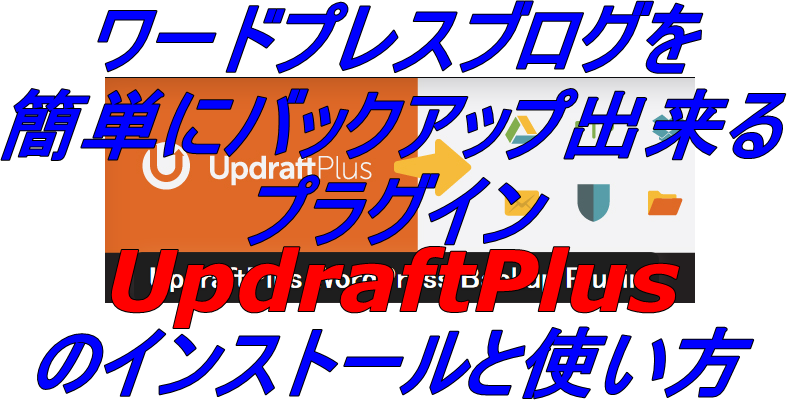
ワードプレスを簡単にバックアップ出来るプラグイン「UpdraftPlus」
2018/02/26
こんばんは、末広です。
あなたは、ワードプレスのバックアップをマメに取っていますか?
初心者の方でも誰でも簡単にワードプレスをバックアップできる
プラグインを見つけたので紹介します!
本日の記事は、
「ワードプレスを簡単にバックアップ出来るプラグイン「UpdraftPlus」」
についてです!
Contents
ワードプレスを簡単にバックアップ出来るプラグイン「UpdraftPlus」のインストール方法!

バックアップがとっても簡単に出来るプラグイン「UpdraftPlus」のインストール方法を説明します。
●先ずは、あなたのワードプレスのダッシュボードにログインします↓
●画面左にあるメニューから「プラグイン」のプルダウンメニュー「新規追加」をクリック↓
●「プラグインを追加」の画面に入りますので、画面右側の「プラグインを検索」窓に、「UpdraftPlus」をコピペして貼りつけ、キーボードの「エンター」を押します↓
●すると「UpdraftPlus」のプラグインが出てきますので、「今すぐインストール」をクリック↓
●インストール後、「プラグインを有効化」をクリック↓
●インストール済プラグイン一覧で有効になっているかを確認して「有効化」になっていたらOKです↓
以上でプラグインのインストールと設定は完了です。
バックアップ方法も超簡単なので、
そのままバックアップまでやって行きましょう!
ワードプレスを簡単にバックアップ出来るプラグイン「UpdraftPlus」の使い方!
●インストール済プラグイン一覧で有効になっているかを確認出来ましたら、プラグインの「設定」をクリック↓
●「設定画面」に移動したら、「今すぐバックアップ」をクリック↓
●別のウィンドウが出ますので、画面下の「今すぐバックアップ」をクリック↓(※画面上のチェックボックスはデフォルトのままでも構いません)
●すると、バックアップが始まりますので、バックアップ完了まで待ちます↓(※10秒程度でスグに終わります)
●「バックアップは成功し完了しました。」というメッセージが出たら完了です。バックアップデータはZIPファイル形式でダウンロードできますので、そのままあなたのPCのデスクトップや、ドロップボックス、グーグルドライブ等のクラウドサービスに保存することが出来ますので、お好みの場所にバックアップデートを保存して下さい!
以上で、バックアップは完了です。
お疲れさまでした!
※ワードプレスのプラグイン更新についての注意点!
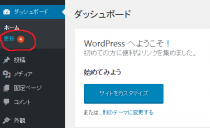
ワードプレスのダッシュボードにログインすると
定期的にプラグインの更新マークが出ています。
このプラグインを更新する際に、
複数のプラグインの更新を同時に行うと稀にバグを起して、
ワードプレスブログが見れなくなったりすることがあるそうです!
私のメンターや起業家仲間が同じようなバグに陥り、
復旧するのにかなりの労力と時間を使っていました。
なので、プラグインの更新をする前に、
先ほどの「UpdraftPlus」で先ずはバックアップを取る様にして下さい。
バックアップはとても大事です!
それと、プラグインの更新をする際には、
複数同時にやるのではなく、
必ず一つずつ更新するようにしましょう!
そうすることによってバグを防ぐことが出来ますので
プラグインの更新の際には注意しましょう!
末広
P.S. 他にもワードプレスの基本設定からビジネスに役立つ便利なプラグインを沢山紹介しています。
作業を効率化したいなら、こちらのワードプレスコンテンツからどうぞ!
(※13本の動画解説付き【再配布可】)
この機会に、是非、wordpressをあなたのビジネスに活かして、集客やブランディングに役立てましょう!
[cc id=2791]
あなたにおススメの記事!
-
 1
1 -
GPT-4oの特徴とSNSマーケティング活用方法
こんにちは末広です。 今回の記事は今話題のchatGPTの進化版「 ...
-
 2
2 -
簡単な不労所得システムの作り方
こんにちは末広です。 今年に入ってコ●ナや世界情勢などで原油の価格 ...